Bạn đã bao giờ đang làm việc, chơi game hay học online thì máy tính đột nhiên bị đơ? Màn hình "đứng hình", con trỏ chuột không nhúc nhích, và mọi thứ dường như đóng băng. Cảm giác bực bội, bất lực, thậm chí là hoảng loạn khi deadline đến gần mà công việc bị gián đoạn thật sự không dễ chịu chút nào.
Vấn đề máy tính bị đơ không chỉ là rắc rối kỹ thuật, mà còn ảnh hưởng đến tâm trạng, hiệu suất học tập và công việc của bạn. Đặc biệt với các bạn học sinh, sinh viên hay dân công nghệ, một chiếc PC hoạt động mượt mà là yếu tố sống còn. May mắn thay, khắc phục máy tính bị đơ không phải là việc quá phức tạp nếu bạn biết đúng cách. Trong bài viết này, chúng tôi sẽ hướng dẫn chi tiết các mẹo để khắc phục lỗi máy tính một cách dễ dàng, giúp bạn lấy lại sự mượt mà cho thiết bị của mình.
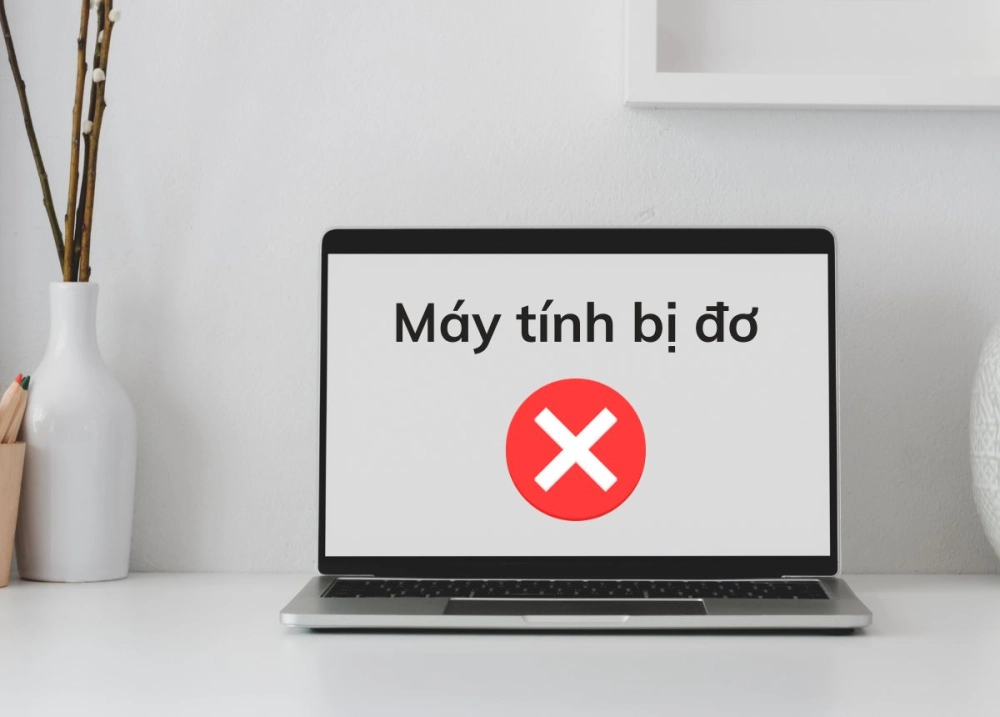
Máy tính bị đơ là hiện tượng mà hầu hết người dùng PC đều từng gặp phải. Nhưng nguyên nhân thực sự là gì?
Khi bạn mở quá nhiều ứng dụng hoặc chạy các chương trình nặng, CPU và RAM của máy tính phải hoạt động hết công suất. Nếu phần cứng không đủ mạnh, máy sẽ rơi vào tình trạng "đơ" do không thể xử lý kịp khối lượng công việc.
Phần mềm chưa được cập nhật hoặc các ứng dụng xung đột với nhau cũng là nguyên nhân phổ biến. Ví dụ, một phần mềm diệt virus lỗi thời có thể gây chậm trễ hoặc làm máy tính "đứng hình".
Ổ cứng đầy hoặc máy tính bị nhiễm virus/malware cũng là thủ phạm khiến hiệu suất giảm sút, dẫn đến tình trạng máy tính bị đơ.

Nhiều người khi gặp vấn đề máy tính bị đơ thường chọn cách khởi động lại máy hoặc chờ đợi máy "tự hồi phục". Nhưng đây chỉ là giải pháp tạm thời, không giải quyết triệt để vấn đề.
Việc khởi động lại chỉ giúp máy tính "nghỉ ngơi" tạm thời, nhưng nếu nguyên nhân là do phần cứng yếu hoặc phần mềm lỗi, vấn đề sẽ quay lại ngay sau đó.
Nhiều bạn tải các phần mềm tối ưu PC nhưng không biết cách sử dụng hoặc chọn phần mềm không uy tín, dẫn đến tình trạng máy càng chậm hơn do cài thêm phần mềm rác.
PC giống như một chiếc xe, cần được bảo trì thường xuyên. Nếu bạn không dọn dẹp file rác, cập nhật driver, hay kiểm tra virus, máy tính sẽ ngày càng ì ạch.
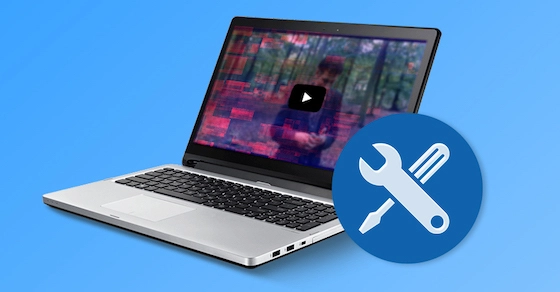
Đừng lo lắng! Dưới đây là các bước chi tiết để khắc phục máy tính bị đơ, phù hợp cho cả học sinh, sinh viên và dân công nghệ.
Sử dụng các công cụ như CCleaner để xóa file rác, cookie và các tệp tạm thời. Điều này giúp giải phóng dung lượng ổ cứng, giảm tải cho máy. Hãy đảm bảo bạn tải phần mềm từ nguồn uy tín để tránh virus.
Driver lỗi thời là nguyên nhân phổ biến khiến máy tính bị đơ. Bạn có thể vào Device Manager (Windows) để kiểm tra và cập nhật driver, hoặc sử dụng phần mềm như Driver Booster để tự động hóa quá trình này.
Sử dụng các phần mềm diệt virus đáng tin cậy như Malwarebytes hoặc Windows Defender để quét toàn bộ hệ thống. Nếu phát hiện virus, hãy cách ly hoặc xóa chúng ngay lập tức.
Nhiều ứng dụng tự động chạy khi khởi động máy, làm chậm tốc độ. Vào Task Manager, chọn tab Startup, và tắt các ứng dụng không cần thiết.
Máy tính bị đơ không chỉ là một vấn đề kỹ thuật, mà còn ảnh hưởng đến tâm trạng, công việc và học tập của bạn. Với những mẹo khắc phục máy tính bị đơ mà chúng tôi đã chia sẻ, bạn hoàn toàn có thể tự xử lý vấn đề mà không cần tốn nhiều chi phí. Từ việc dọn dẹp file rác, cập nhật driver, đến quét virus, mỗi bước đều đơn giản nhưng mang lại hiệu quả bất ngờ.




Bình Luận